Dank Smartphone-Kamera wird Dein Handy zum mobilen Scanner. Du brauchst dafür keine zusätzliche App: Auch mit Microsoft 365 kannst Du ein Dokument scannen, einen gedruckten Zeitungsartikel speichern oder ein Tafelbild abfotografieren.
Der Handyscanner speichert das Ergebnis auf Wunsch nicht nur als Foto: Die mobile App für Android und iOS kann den Scan auch als Word-Dokument oder als PDF-Datei sichern. Du profitierst dabei von hilfreichen Zusatzfunktionen. Die App kann auch enthaltenen Text, Tabellen und Whiteboard-Zeichnungen erkennen und die Aufnahmen für bessere Lesbarkeit optimieren.
Wie sich Microsoft 365 als Scanner-App fürs Handy schlägt, erfährst Du in dieser Anleitung hier auf Malter365.de.
Scannen mit der App Microsoft 365
Lade Dir die App Microsoft 365 auf Dein Smartphone herunter – kostenlos aus dem jeweiligen App Store von Google und Apple. Melde Dich beim ersten Start mit Deinem Benutzerkonto an, damit Du alle Funktionen nutzen kannst.
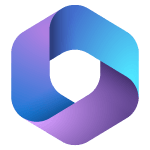
Microsoft 365 Single / Family
Lizenz für Privatpersonen mit den bekannten Office-Programmen und Cloud-Speicher
Du findest die Scan-Funktion an verschiedenen Positionen innerhalb der App. Tippe zum Beispiel rechts unten auf die Schaltfläche Erstellen. Sie öffnet ein Menü, das auch ein Kamera-Symbol für die Funktion Scannen enthält.

Tippe darauf, um die Smartphone-Kamera zu aktivieren. Halte die Linse nun zum Beispiel auf einen Zeitungsartikel, eine Buchseite, einen Brief oder ein Tafelbild. Im Idealfall erkennt die App schon das Format und deutet auf dem Display einen Rahmen an.

Halte das Smartphone so ruhig wie möglich, damit das Bild bei der Aufnahme möglichst scharf wird. Tippe dann auf den weißen Kreis unten als Auslöser – wie in vielen anderen Kamera-Apps.
Aufnahme optimieren und bearbeiten
Auf dem nächsten Bildschirm siehst Du das Ergebnis. Die App kann die Aufnahme automatisch optimieren, zum Beispiel das erkannte Dokument begradigen und die Schrift schärfen.

Wähle dafür eine der unten angegebenen Optionen aus. Außerdem lassen sich noch Notizen in Freihand und eigener Text hinzufügen.
Beliebt ist auch die sogenannte OCR-Funktion für die Texterkennung. Klicke dafür auf das kleine Icon rechts unten am Foto. Erkannte Sätze lassen sich dann direkt kopieren und zum Beispiel in einer anderen App einfügen.

Im letzten Schritt legst Du fest, in welchem Dateiformat der Scan gespeichert werden soll – wahlweise als Bild, als PDF-Dokument oder als Word-Datei. Natürlich lässt Dich Microsoft die Cloud OneDrive als Speicherort auswählen. Die Aufnahme kann wie üblich geteilt oder anderweitig bearbeitet werden.
Dank Synchronisierung per Cloud kannst Du die Aufnahmen direkt am PC öffnen. Voraussetzung dafür ist, dass Du OneDrive in Windows eingerichtet hast. Was Du dabei beachten solltest, erfährst Du in meinem aktuellen Handbuch für Windows 11.

Handbuch für Windows 11
Die aktuelle Anleitung zum Betriebssystem von Microsoft – jetzt mit KI-Assistent Copilot



